Placering af emner (når der scannes fra en computer)
Få mere at vide om, hvordan du placerer emner på pladen eller i ADF'en (automatisk dokumentføder) i din scanner eller printer. Placer emnerne korrekt, alt efter hvilken type emne du vil scanne. Hvis du ikke benytter denne fremgangsmåde, bliver emnerne muligvis scannet forkert.
 Vigtigt
Vigtigt
- Placer ikke genstande på dokumentdækslet. Når du åbner dokumentdækslet, kan objekterne falde ned i din scanner eller printer, hvilket kan medføre fejl.
- Luk dokumentdækslet under scanning.
- Du må ikke røre knapperne på kontrolpanelet og LCD-displayet (Liquid Crystal Display), når du åbner/lukker dokumentdækslet. Dette kan medføre en uventet handling.
Placering af emner (plade)
Placer elementer som beskrevet nedenfor, så scanneren automatisk registrerer elementtypen- eller størrelsen.
 Vigtigt
Vigtigt
- Når der scannes med angivelse af papirstørrelse i IJ Scan Utility eller scannerdriveren, skal du sørge for, at et af emnets øvre hjørner flugter med pilen (justeringsmærke) i hjørnet af pladen.
- Fotos, der er klippet til i forskellige former, og emner på under 3 cm (1,2 tommer) på hver led kan ikke beskæres nøjagtigt under scanning.
- Reflekterende disketiketter scannes muligvis ikke korrekt.
- Svaret kan variere, når scanningen er udført med scannerdriveren. I det tilfælde skal du justere beskæringsrammen (valgboks) manuelt.
| Til fotos, postkort, visitkort eller BD/DVD/CD | Magasiner, aviser eller dokumenter |
|---|---|
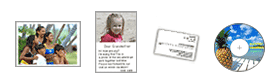 Placering af et enkelt emne: Placer elementet med forsiden nedad på pladen, så der er en afstand på mindst 1 cm (0,4 tomme) mellem pladens kanter (det skraverede område) og elementet. Dele, der er placeret inden for det skraverede område, kan ikke scannes. 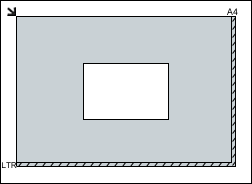
Placering af flere emner: Sørg for, at der er 1 cm (0,4 tomme) eller mere mellem pladens kanter (det skraverede område) og elementerne samt mellem elementerne indbyrdes. Dele, der er placeret inden for det skraverede område, kan ikke scannes. 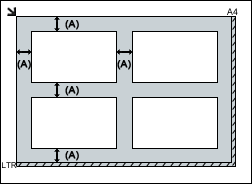
|
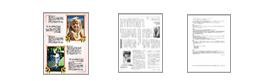 Læg elementet med forsiden nedad på pladen, så et af elementets øvre hjørner flugter med pilen (justeringsmærket) på pladen. Dele, der er placeret inden for det skraverede område, kan ikke scannes. 
|
Placering af dokumenter (ADF (Automatisk dokumentføder))
 Vigtigt
Vigtigt
- Efterlad ikke tykke emner på pladen, når du scanner fra ADF'en. Det kan medføre papirstop.
- Placer og juster dokumenter af samme størrelse, når der scannes to eller flere dokumenter.
- Se "Originaler, der kan ilægges" for din model på startsiden i din Online vejledning for at få yderligere oplysninger om understøttede dokumentstørrelser ved scanning fra ADF'en.
-
Åbn dokumentbakken.
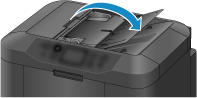
-
Placer dokumenterne i ADF'en, og juster dokumentstyrene, så de passer til dokumenternes bredde.
Indsæt dokumenterne med forsiden op, indtil der lyder en biplyd.
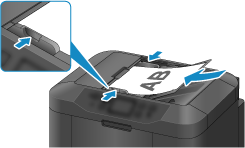
 Bemærk
Bemærk- Anbring dokumenterne med forsiden opad, når der scannes dupleksdokumenter. De scannes ikke korrekt, hvis de placeres omvendt.


